- 1springboot是如何实现统一的返回格式_sprinboot定义统一返回格式
- 2Linux文件编程_o_rdwr
- 3【时间序列】时间序列统计分析相关知识的总结与梳理
- 4游戏服务器怎么搭建_棋牌游戏怎么选择服务器?棋牌游戏服务器解决方案
- 5python进阶(七):并发和多线程_python多线程并发
- 6不使用运算符 + 和 - ,计算两整数 a 、b 之和。两整数之和_不使用运算符 + 和 - ,计算两整数 a 、b 之和
- 7《互联网的世界》第三讲-tcp
- 8【图文】2024年Palworld/幻兽帕鲁 社区服务器超详细搭建教程_帕鲁社群服务器
- 9python程序员可以从哪些平台接单赚钱?看完我给你介绍的这几个平台,没学过python的你也能边学习边赚钱_python接私活网站
- 10DNF跑五国疯狂报IP127.0.0.1和20403_connection fail ip =127.0.0.1, port =20403, reason
Xshell显示图形化界面
赞
踩
前言
很久没用过图形化界面了,都忘记怎么使用了。。。。
依据以往的经验都是由环境变量DISPLAY设置,然后就能连接了,每天也是匆匆忙忙的就过了一天,都不知道干了啥,分配的时间也少,但是一直纠结,进行各种设置DISPLAY变量居然不行。。。从而也就有了重新梳理了一下如何使用图形界面。
图形界面最常用的场景就是:1 oracle的安装 2 虚拟化场景的连接。
配置并测试图形化界面的连接
在这里使用的系统是RHEL6.5,使用的连接方式是通过Xshell 5 + Xmanager进行连接,使用的测试工具是xclock,所以如果没有其他的图形化测试,先要安装xclock包。
直接使用xclock进行测试,出现无法打开显示设备,这个主要是没有X window的相关包组或者是没有进行关联xmanager,从而首先要安装包:

1安装X窗口包和字体包
[root@RHEL2 ~]# yum -y groupinstall "X Window System" "Fonts"(安装x窗口相关包,和字体显示包)
2设置隧道关联xmanager
主要在xshell的属性设置中,然后选择隧道勾选X11转发连接,在本地需要安装xmanager:
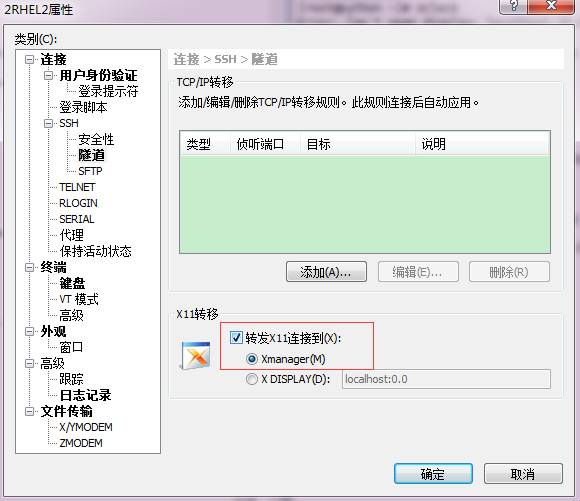
3打开新的窗口进行测试
在进行测试的时候,必须要打开新的xshell窗口进行测试,如下,会创建一个零时的授权文件:
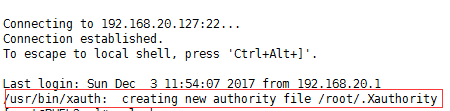
4查看相关的进程
以上步骤做完之后,查看sshd的进程,会发现有相关的监听端口,下例为6011端口被监听,从而在DISPLAY的变量设置中,第一个参数表示为IP地址,冒号分割,第二个参数也就是偏移量,第三个参数表示显示的为第几个窗口。
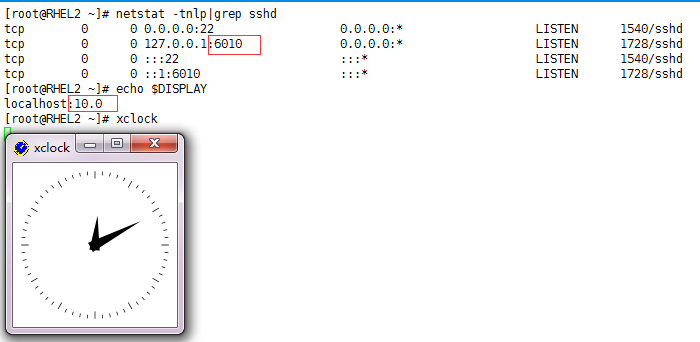
xshell 5的双开窗口简直是大爱,假装自己有两个显示器的感觉。。。



